Hvad skal du gøre, hvis din Apple ID-adgangskode ikke virker
[Jeg har for nylig ændret min Apple ID-adgangskode og opdateret den på mine enheder. Alle mine enheder fungerede korrekt, men iPhonen informerede mig om, at den nye adgangskode ikke virker. Kan jeg rette dette?] Et Apple ID er vigtigt for Apple-produkter. Det spiller en nøglerolle for at få adgang til alle Apple-tjenester, f.eks. iMessage, FaceTime, App Store osv. Hvis din Apple ID-adgangskode virker ikke, er du låst ude af disse tjenester. Her kan du lære, hvordan du løser problemet.
SIDEINDHOLD:
Del 1: Hvorfor min Apple ID-adgangskode ikke virker
Din Apple ID-adgangskode er påkrævet, når du aktiverer dine Apple-produkter og tilgår enhver Apple-tjeneste. Før vi gennemgår fejlfindingen, lad os først diskutere, hvorfor din Apple ID-adgangskode ikke virker.
1. Indtast forkerte Apple ID-adgangskoder.
2. Din Apple-konto er låst.
3. Dårlig netværksforbindelse.
4. Apple-servere er nede.
5. Softwarefejl.
Del 2: Sådan repareres Apple ID-adgangskoden, der ikke fungerer
Løsning 1: Genstart din iPhone
Hvis din Apple ID-adgangskode er korrekt, men ikke virker, kan du genstarte din enhed. Det er en simpel løsning, men den kan løse en lang række grundlæggende softwarefejl. Derfor er det det første, du kan gøre.
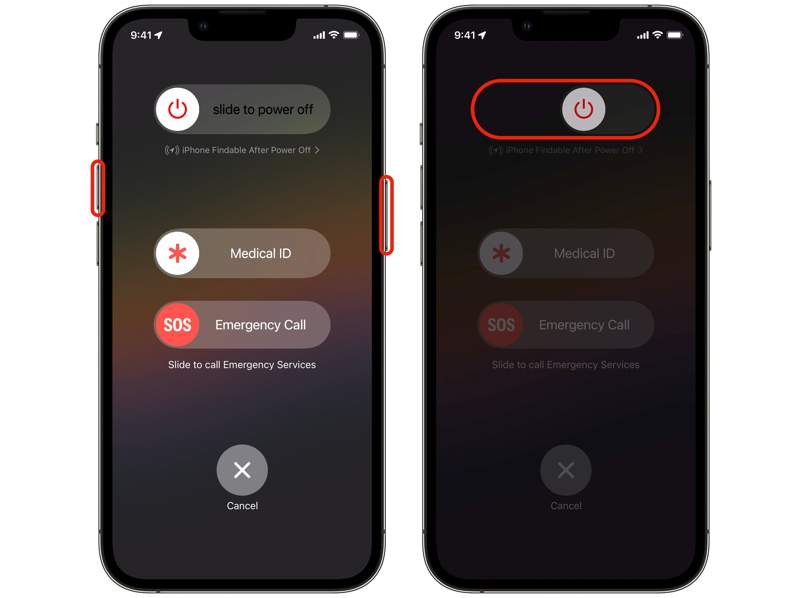
Trin 1 Hold enten Bind knappen og Side knappen sammen på iPhone X eller en nyere model, indtil sluk-skærmen vises.
På ældre modeller skal du holde Side or Vågeblus til / .
Trin 2 Flyt skyderen til højre side.
Trin 3 Når din skærm bliver sort, skal du vente et par minutter.
Trin 4 Tryk derefter længe på Side or Vågeblus til / knappen, indtil du ser Apple logoet.
Løsning 2: Log ud og tilbage
Hvis du har ændret dine kontooplysninger eller -oplysninger online eller på andre enheder, er det bedst at opdatere ændringerne på din iPhone. Ellers vil din Apple ID-adgangskode ikke virke.
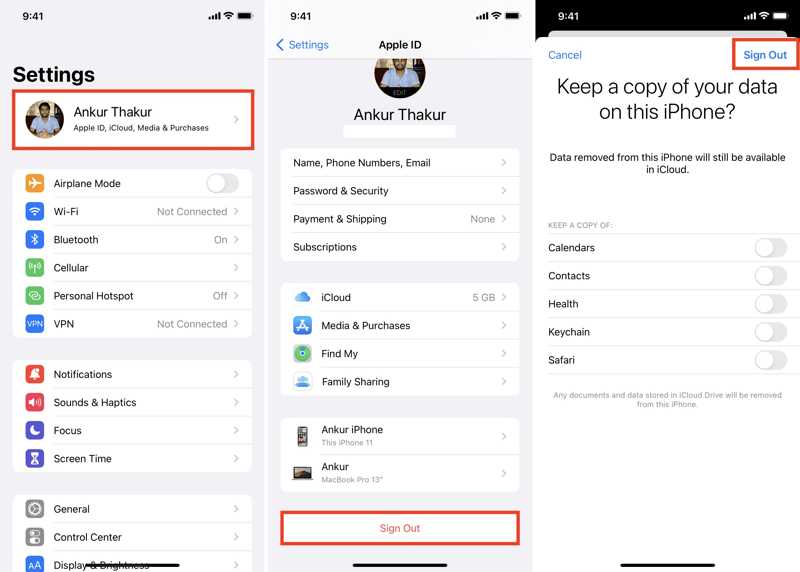
Trin 1 Kør din Indstillinger-app, og tryk på din profil.
Trin 2 Rul ned, og tryk på Log ud knappen nederst.
Trin 3 Indtast din Apple ID-adgangskode, hvis du bliver bedt om det.
Trin 4 Vælg derefter de datotyper, du vil beholde, og tryk på Log ud.
Trin 5 Tryk derefter på Apple-konto i din Indstillinger ca.
Trin 6 Vælg Brug en anden Apple-enhed or Log ind manuelt for at logge ind på din konto.
Løsning 3: Tjek Apple-servere
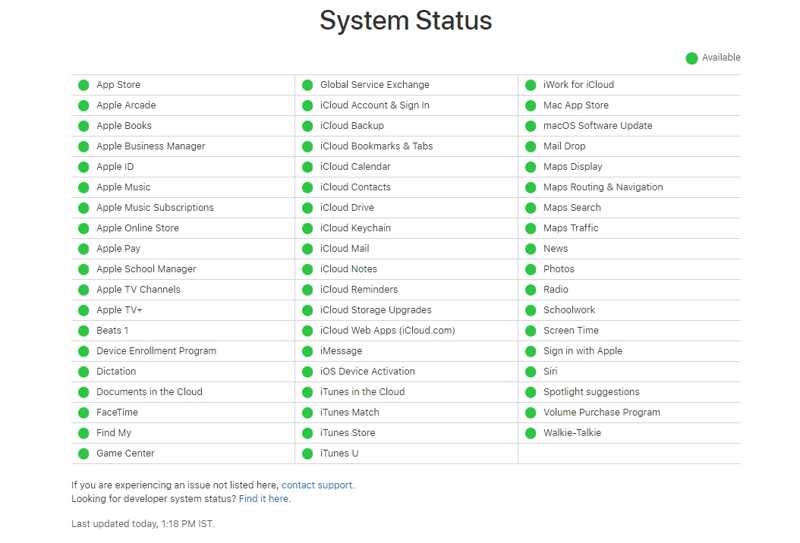
Når det ikke virker at nulstille Apple ID-adgangskoden, bør du kontrollere status for de relevante Apple-servere. Hvis et element er nede, skal du vente på, at det virker igen. Gå til https://www.apple.com/support/systemstatus/ i en webbrowser. Det grønne ikon betyder, at serveren fungerer, mens et gult eller rødt ikon indikerer, at serveren er nede.
Løsning 4: Nulstil Apple ID-adgangskode
Hvis nulstilling af Apple ID-adgangskode ikke virker på din iPhone, kan du gøre det på Apples jeg glemte hjemmeside. Den tilbyder flere kanaler til at nulstille din Apple ID-adgangskode. Derefter kan du logge ind med din nye Apple ID-adgangskode på din enhed.
Trin 1 Gå til iforgot.apple.com i en browser og klik på Nulstil adgangskode.
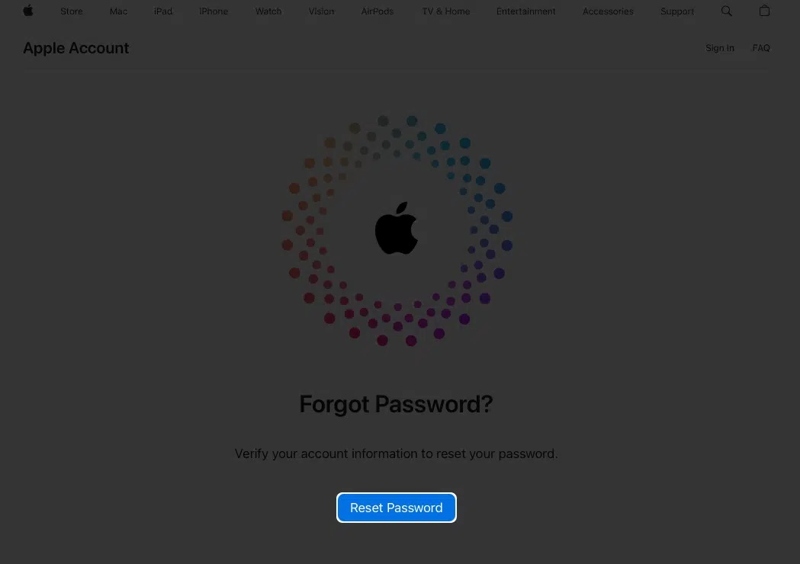
Trin 2 Indtast det primære telefonnummer eller den primære e-mailadresse, der er knyttet til din konto.
Trin 3 Skriv tegnet i billedet, og klik på Fortsæt..
Trin 4 Klik Har ikke adgang til nogen af dine Apple-enheder .
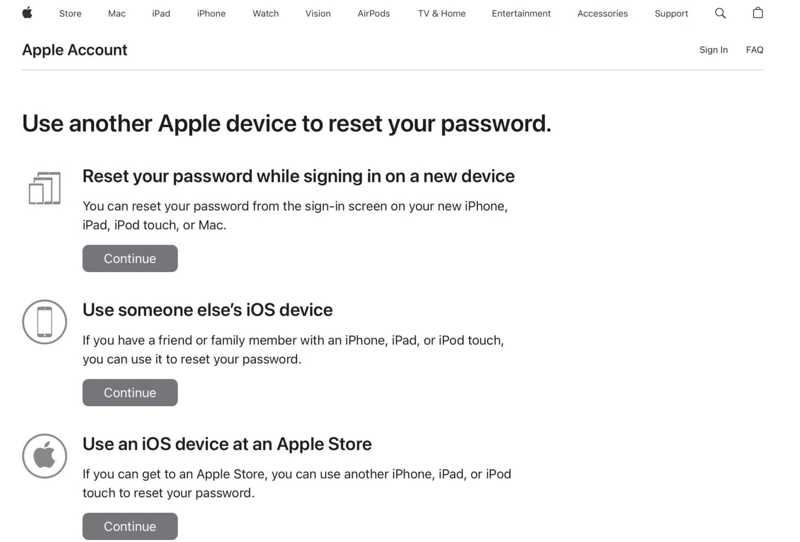
Trin 5 Vælg den tilgængelige mulighed, og følg instruktionerne på skærmen for at nulstille din Apple ID-adgangskode.
Del 3: Sådan fjerner du Apple ID-adgangskoden fra iPhone/iPad
Hvis du har ændret din Apple ID-adgangskode, men den stadig ikke virker, skal du fjerne den nuværende konto fra din iPhone eller iPad ved hjælp af Apeaksoft iOS UnlockerDet giver dig mulighed for at slippe af med dit Apple ID fra din enhed uden en adgangskode.
Den nemmeste måde at fjerne en ikke-fungerende Apple ID-adgangskode fra en iPhone/iPad
- Fjern gammelt Apple ID og adgangskode fra en iPhone eller iPad.
- Kræv ikke din Apple ID-adgangskode eller iPhone-adgangskode.
- Understøtter alle typer adgangskoder.
- Kompatibel med de nyeste versioner af iOS og iPadOS.
Sikker download
Sikker download

Sådan fjerner du en ikke-fungerende Apple ID-adgangskode på din iPhone
Trin 1
Tilslut til din iPhone
Start det bedste værktøj til fjernelse af Apple ID, når du har installeret det på din computer. Vælg Fjern Apple ID tilstand. Tilslut din iPhone til din computer med et Lightning-kabel. Når den er registreret, skal du klikke på Starten.

Trin 2 Fjern Apple ID-adgangskode
Hvis Find min iPhone er deaktiveret, fjernes din Apple ID-adgangskode automatisk.
Hvis Find min iPhone er aktiveret på iOS 11.3 eller tidligere, skal du nulstille alle indstillinger på din enhed. Når din iPhone genstarter, fjerner softwaren din konto. Det gør den ikke. Gendan fabriksindstillinger din iPhone.
Hvis Find min iPhone er aktiveret på iOS 11.4 eller nyere, skal du aktivere tofaktorgodkendelse. 0000 og klik BekræfteTjek dine iPhone-oplysninger, og klik på Starten for at downloade firmwaren. Skriv derefter 0000 og klik Lås.

Konklusion
Denne guide forklarede, hvad du kan gøre, hvis din Apple ID-adgangskoden virker ikkeDu kan følge vores løsninger én efter én for at løse dette problem på din iPhone eller iPad. Apeaksoft iOS Unlocker er den ultimative løsning. Det giver dig mulighed for at fjerne den gamle konto, og du kan logge ind med et nyt Apple ID. Hvis du har andre spørgsmål, bedes du skrive dem ned nedenfor.
Relaterede artikler
Hvis du holder op med at bruge en iPhone eller konto, kan du følge vores konkrete vejledning til hurtigt at fjerne Apple ID fra din iPhone.
Denne konkrete artikel guider dig gennem løsningen af fejlen "Opdater dine Apple ID-indstillinger" på din iPhone eller iPad.
Hvis du får en besked om, at dit Apple ID er deaktiveret, skal du ikke gå i panik og følge vores løsninger for hurtigt at låse din konto op.
Selvom fejlmeddelelsen "Apple ID ikke gyldig" eller "Understøttet" kan betyde et par forskellige ting, kan du følge vores løsninger for at løse det.

